联想小新pro13重装教程
粉丝568获赞3472
相关视频
 01:35查看AI文稿AI文稿
01:35查看AI文稿AI文稿小心小心,又是小心,小心,铺路十三啊,今天来一个最快速度的换 cpu 啊,看一下能不能一次性成功啊,放不放直接开搞, 取下主板直接上去干他啊。 清洗焊盘以后啊,发现啊,这里啊有一根焊盘断掉了,我们来给它补上 新的 cpu 啊,来再次上台的干他, ok, ok 啊, cpu 线一定要放过了啊,我们看通电试一下。通电 看到这人就跑了啊,量低,小电流, ok, 直接装起来试一下,再给他搞点进口的小规则啊,这样保证他永久不会翻修。 ok 啊,电脑已经简单的装起来了,我们来通个电试一下,看一下能不能够直接亮机啊,通电,开机,开机,小电流跑的是一点毛病也没有, ok 啊,直接亮级啊!到这里我只想说一个字啊,像这种情况啊,绝对是手拿麻瞎,一拿一个准。
38南京后启电脑维修 05:26查看AI文稿AI文稿
05:26查看AI文稿AI文稿今天帮客户装一台联想小新 pro 十三的那个主板,这是那个主板。首先我们在 cpu 上涂一层灰纸,均匀的涂一层灰纸, 然后装上散热片, 拿上 m 点二的固态硬盘, 猜猜我在玩啥? 然后我们把主板往上面装,把这一排线弄出来, 我先把这个小板白线先粘上, 把这些白色的插上去 再见。 ok, ok, 加上风扇, 检查一下哪里没贴好。 我先不用上螺丝,可以试一下电池。最后装,我先用电源试一下能不能开机。
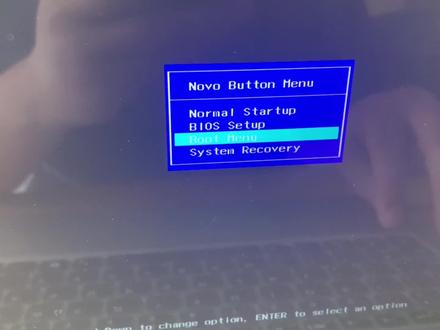 01:26查看AI文稿AI文稿
01:26查看AI文稿AI文稿今天收到客户一个联想的笔记本,型号是小新十三 pro 啊,要求我们给他重新装个系统。 呃,我们现在开机有个问题哈,我们一般重新做系统,选择启动项或者进办钥匙设置的时候,要么选 delete, 要么选 f 十二, f 一 f 二,结果我们发现这个全都不能用,那我们现在关机 这个怎么能够进入 boss 设置或者选启动盘呢?首先是这个位置,这个位置有个恢复的按钮,然后我们在关机状态下 用个取卡针,然后点一下,点一下之后那他开机就会有选项,那么这个时候可以进八十设置,也可以选择启动项了, 我们选择我们的 u 盘 就可以正常进入 pe 做系统了。
176致远办公 01:58查看AI文稿AI文稿
01:58查看AI文稿AI文稿基佬小崔拆解联想小心十三 pro, 哈喽,各位小伙伴大家好,我是基佬小崔,那接上一期视频哈,我们现在给这台联想小心 pro 十三来一个拆机详解, 拆机的时候啊,小伙伴一定要注意把机器的完全关闭,断电之后呢,找一个内六角的那种小螺丝刀啊进行拆解,一定要记住全金属机身,小心 pro 十三采用的是内六角的等长螺丝哈, 拆开九颗等长这个内六角螺丝之后呢,可以看得到金属底壳,拿走 这个呢就是完美的联想 pro 十三的一个拆机结构图,电池的方向,散热,主板,网卡,固态硬盘,还有内存,布局非常合理和紧凑啊, 考虑到它的散热啊,现在采用的都是属于双风扇双热管导热系统,结合大面积的底座,有零点一五的超导叶片,石墨被动散热片,使得这个机器更加的冷静啊。 而且各位小伙伴可以细心的发现,这一块五百一十二 g 的固态硬盘是采用了西数的黑盘,如果说以后您这个硬盘容量不够的时候可以扩展啊, 五十六瓦的超大电池,支持一小时百分之八十直充,电池的续航时间八小时以上,非常的 ok, 由于是超轻薄机器的关系哈,现在可以看见咱的这一个板在内存他还加载了一块导热,而且还有一个静电屏蔽的一个导热罩,这一块是非常非常用心的一个地方,内存屏蔽后呢,这一款产品拿到手之后,我们做了一个拆机,可以看得出来,小心 pro 十三不 仅仅配置出众,外观出众,而且的话他的做工和品质也是相当出众的啊,相信买到这款产品的朋友那是非常 ok, 不会后悔的。 更多精彩敬请期待进店选购保基佬小村名号保证打骨折,记得关注点赞哦!
 01:52查看AI文稿AI文稿
01:52查看AI文稿AI文稿今天拆一台小新 pro 十三、 拆卸固定低壳的九颗螺丝, 从壳子上方扣开壳子,拿下地壳,断开电池与主板连线。按开关键三到五下释放残余电赫。拆卸固定电池的螺丝, 取下电池,断开喇叭与主板连线。取下喇叭, 断开所有主板连线。 拆卸固态硬盘,卸下固定硬盘的一颗螺丝。取下硬盘。 拆卸无线网卡,卸下固定网卡的一颗螺丝,取下网卡,断开风扇与主板连线。卸下固定风扇的六颗螺丝, 取下风扇。 拆洗散热器, 取下散热器,涂抹硅质的一面朝上放。拆卸主板,卸下固定主板的螺丝, 断开主板与爱欧版连线。取下主版。卸下固定爱欧版螺丝,取下爱欧版 主板背面连接着 io 版连线。打开卡扣,取出连线。
224拆、拆、拆客吆~
猜你喜欢
- 3685小优同学














